Hur man lämnar MacOS Public Beta nu så hög Sierra är ute

Om du installerade High Sierra public beta under sommaren kanske du tror att du är klar nu när High Sierra är officiellt släppte. Men du är inte: odds är du fortfarande inskrivet i Apple Beta Software Program just nu, vilket innebär att du fortsätter att få betaversioner av MacOS-uppdateringar.
Vissa användare vill fortsätta att få de senaste uppdateringarna, men om du var bara intresserad av de nya funktionerna i High Sierra och bryr sig inte om mindre beta-uppdateringar (som 10.13.1), bör du stänga beta-uppdateringarna nu för att undvika otestade och eventuellt glitchy uppdateringar.
Och stänga av uppdateringarna kommer bara ta en minut. Gå till Systeminställningar och gå sedan till avsnittet App Store.
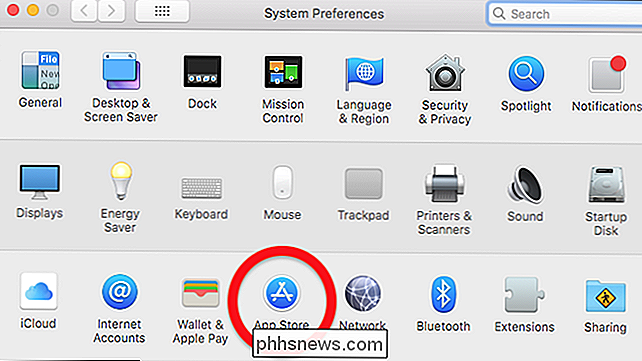
Du kommer att se orden "Din dator är inställd att ta emot betaversionsuppdateringar" bredvid en knapp märkt "Ändra ..."
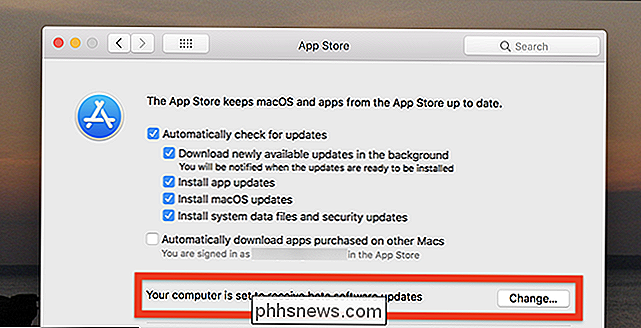
Klicka på knappen och du Jag kommer bli frågad om App Store ska visa dig uppdateringarna av beta-programvaran.
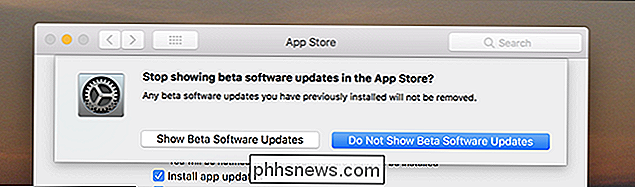
Klicka på "Visa inte beta-programuppdateringar" och du är klar. Det avsnitt vi såg tidigare är borta från inställningarna.
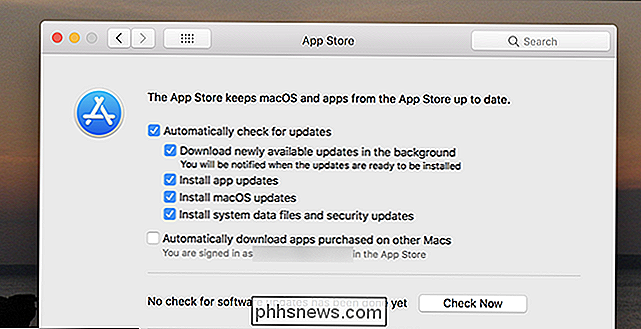
Du borde inte längre se betaversionen av macOS och annan programvara i App Store.
Du kan alltid sätta på allmän beta igen nästa år och prova vad som helst Nästa version av macOS heter. Redwood, Joshua Tree och Alcatraz är alla nationalparker i Kalifornien rätt? Det är nog en av dem. Du läser det här först.
Fotokredit: Team UI8

Så här öppnar du Windows-fjärrskrivbord via Internet
Som standard fungerar Windows-fjärrskrivbordet bara på ditt lokala nätverk. För att få åtkomst till Fjärrskrivbord via Internet måste du använda VPN eller framåtportar på din router. Vi har täckt flera lösningar för åtkomst till ditt skrivbord via Internet. Men om du har en Professionell, Enterprise eller Ultimate Edition av Windows, har du redan fullt Windows Remote Desktop installerat.

Användning av lokalt konstverk med din Plex Media Server
Plex kan automatiskt märka mediet och tillämpa konstverk på det, men ibland finns det ingen ersättning för ditt handplockade film- och tv-serier. Lyckligtvis kan du enkelt använda dina egna medieföremål med din Plex-samling. Som standard använder Plex ett verktyg som kallas en skrapa för att "skrapa" metadata för dina mediefiler från online-databaser som TheTVDB och The Movie Database.



